手把手处理win10系统制作个性系统主题包的问题
发布日期:2019-09-13 作者:电脑公司 来源:http://www.086111.com
win10系统是很多电脑用户首选的装机系统,然而有不少用户在使用过程中可能会碰到win10系统制作个性系统主题包的情况。大部分用户电脑技术都是菜鸟水平,面对win10系统制作个性系统主题包的问题,无法自行解决。不少用户都来咨询小编win10系统制作个性系统主题包要怎么处理?其实可以根据以下步骤在win10桌面空白处单击鼠标右键,选择“个性化”,打开个性化设置窗口。 这里已经有很多win10自带的精美主题包,第一栏“我的主题”中列出的是我们下载安装或自定义的主题包。 这样的方式进行电脑操作,就可以搞定了。下面就和小编一起看看解决win10系统制作个性系统主题包问题详细的操作步骤:
在win10桌面空白处单击鼠标右键,选择“个性化”,打开个性化设置窗口。
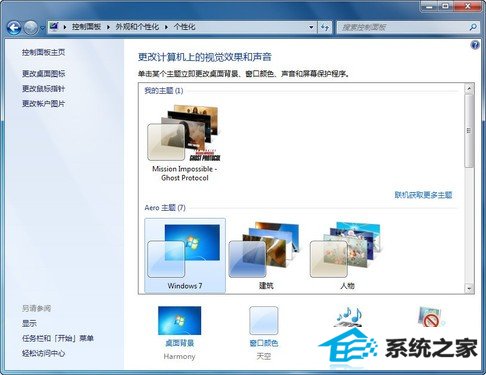
win10个性化设置
这里已经有很多win10自带的精美主题包,第一栏“我的主题”中列出的是我们下载安装或自定义的主题包。 不管你现在使用的是什么主题,点击个性化窗口底部的“桌面背景”,切换到选择桌面背景窗口,点击图片位置右侧的“浏览”,选择你存放靓照的文件夹。
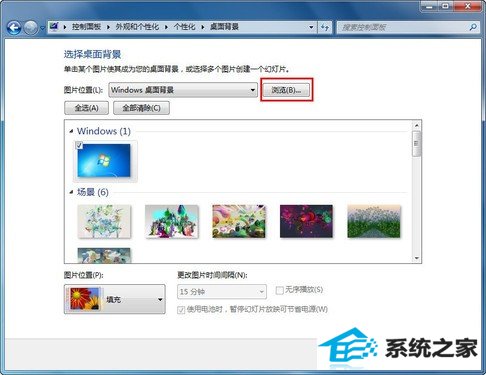
选择图片位置
选好之后,下方的壁纸列表中就会显示出该文件夹下的所有照片,默认全部勾选。
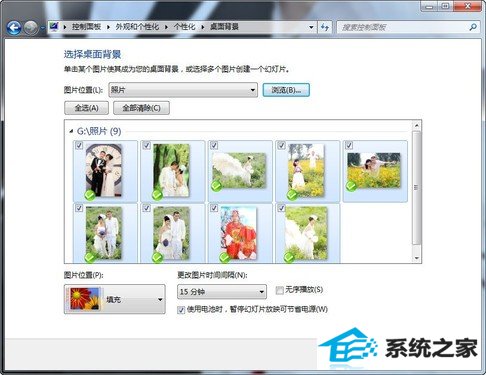
已添加的图片
底部的设置项中可以选择图片摆放位置和壁纸切换间隔时间,根据自己的喜好设置完成后,点击“保存修改”按钮,自动回到个性化窗口。这时,“我的主题”中就会多出一个“未保存的主题”。
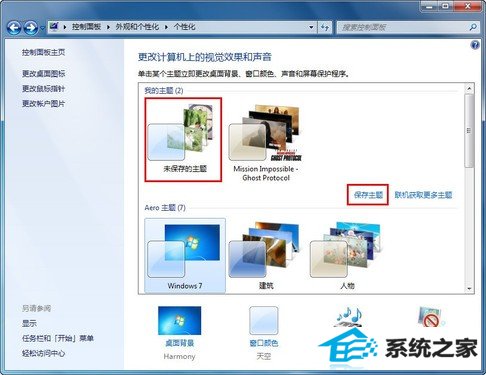
生成未保存的主题
点击右侧的“保存主题”,给主题起个名字,然后点击“保存”按钮,这个只属于你的个性win10主题就制作完成啦! �
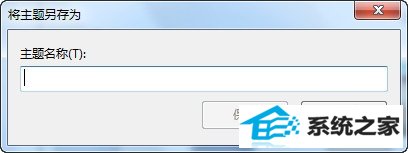
输入主题名称 如果你想把系统声音和窗口颜色也改成自己喜欢的,在个性化窗口底部同样可以设置。当然,还有屏幕保护。
栏目专题推荐
系统下载推荐
系统教程推荐
友情链接